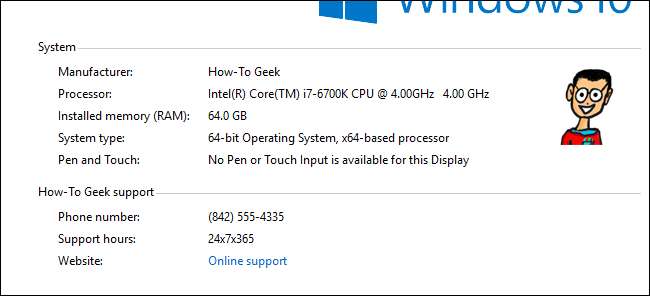
Ha a számítógépét egy gyártótól vásárolta, valószínűleg a „Rendszer” ablakban látta a gyártó adatait. De tudta, hogy megváltoztathatja - vagy akár hozzá is adhatja, ha saját PC-t épít?
ÖSSZEFÜGGŐ: A Rendszerinformációs panel megnyitása Windows 10 vagy 8 rendszeren
A számítógép „Rendszer” ablakában sok hasznos információ található, például a processzor modellje, a telepített RAM mennyisége, a Windows melyik verziója és kiadása fut (és ne felejtsd el, ebből még többet kaphatsz) amolyan cucc a Rendszerinformációs eszköz ha szüksége van rá). Ha előre gyártott számítógépet használ, az ablak a gyártó adatait is megjeleníti, például a gyártót, a támogatási számot és a weboldalt, a támogatási órákat és még egy logót is. Testreszabhatja ezeket az információkat, ha azok megváltoztak a számítógép megvásárlása óta. Vagy ha saját számítógépet készít családjának és barátainak, hozzáadhatja saját adatait. Csak annyit kell tennie, hogy gyorsan belemerül a Windows rendszerleíró adatbázisába.
Adja hozzá a gyártói adatok módosítását a rendszerleíró adatbázis kézi szerkesztésével
A számítógép bármely gyártójának adatainak módosításához a Windows bármely verziójában csak néhány módosítást kell végrehajtania a Windows rendszerleíró adatbázisában.
Normál figyelmeztetés: A Rendszerleíróadatbázis-szerkesztő hatékony eszköz, és annak nem megfelelő használata instabillá vagy akár működésképtelenné is teheti a rendszert. Ez egy nagyon egyszerű feltörés, és amíg betartja az utasításokat, addig nem okozhat problémát. Ez azt jelenti, hogy ha még soha nem dolgozott vele, fontolja meg az olvasást hogyan használjuk a Beállításszerkesztőt mielőtt nekilátna. És határozottan készítsen biztonsági másolatot a Nyilvántartásról (és a számítógéped !) módosítások előtt.
ÖSSZEFÜGGŐ: Megtanulják használni a Rendszerleíróadat-szerkesztőt, mint egy profi
Nyissa meg a Beállításszerkesztőt a Start gomb megnyomásával, és írja be a „regedit” parancsot. Nyomja meg az Enter billentyűt a Rendszerleíróadatbázis-szerkesztő megnyitásához, és engedélyt adjon számára, hogy módosítsa a számítógépét.

A Beállításszerkesztőben a bal oldali sáv segítségével navigáljon a következő kulcsra:
HKEY_LOCAL_MACHINE \ SOFTWARE \ Microsoft \ Windows \ CurrentVersion \ OEMInformation
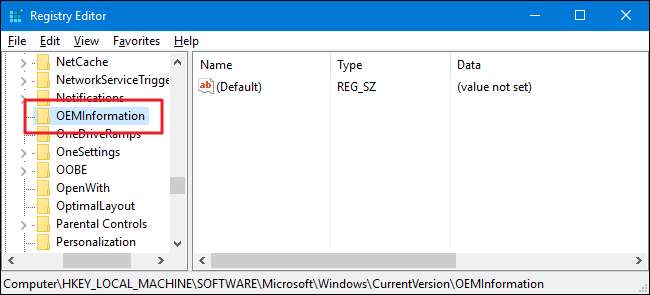
Ha a számítógépén már vannak gyártói információk, akkor több karakterlánc-értéket fog látni a
OEMInformation
kulcs. Ha a számítógépén nincsenek ezek az értékek, hozzá kell adnia őket. A következő értékeket adhatja hozzá:
- Gyártó
- Modell
- SupportHours
- SupportPhone
- SupportURL
- Logó
Nem kell hozzáadnia az összes értéket - csak azokat, amelyeket meg szeretne jeleníteni. Érték hozzáadásához kattintson a jobb gombbal a gombra
OEMInformation
gombot, és válassza az Új> Karakterlánc értéket. Nevezze el az új értéket a listán szereplő nevek egyikével, és győződjön meg arról, hogy pontosan úgy van elnevezve, mint az ábrán látható, szóköz nélkül.
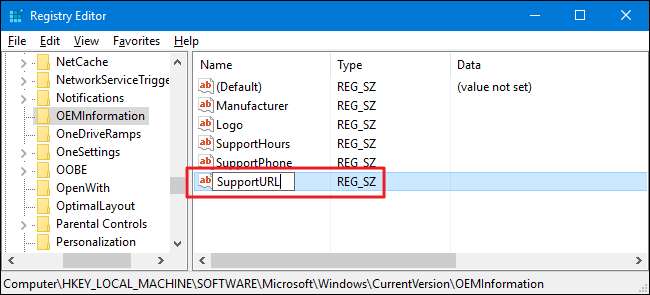
Ha hozzáadta a kívánt értékeket (vagy ha már voltak), kattintson duplán az egyes értékekre a tulajdonságai ablak megnyitásához, írja be a megjeleníteni kívánt információkat az „Értékadatok” mezőbe, majd kattintson az „OK” gombra. Ha információkat cserél le, érdemes felírnia az eltávolított információkat, hogy a dolgokat visszahelyezhesse úgy, ahogy volt, ha erre szükség lenne.

Ha logót ad hozzá, írja be a használni kívánt kép teljes elérési útját. Alternatív megoldásként, ha az érték már létezik, és az aktuális elérési utat szeretné használni, akkor az értéket alapértelmezés szerint hagyhatja, amely általában:
C: \ Windows \ System32 \ oemlogo.bmp
Ezután csak annyit kell tennie, hogy lecseréli a fájlt egy saját képre, amelyet ugyanúgy neveznek el. A fájl cseréjéhez rendszergazdai jogosultságokkal kell rendelkeznie a számítógépen, mivel a rendszer mappájában van. A legjobb eredmény érdekében kis logóképet szeretne használni - körülbelül 100 × 100 képpont méretű.
Miután hozzáadta a kívánt információt, bezárhatja a Beállításszerkesztőt. A változtatások azonnal megtörténnek, így nincs szükség a számítógép újraindítására. Minden beírt információnak meg kell jelennie a „Rendszer” ablakban.
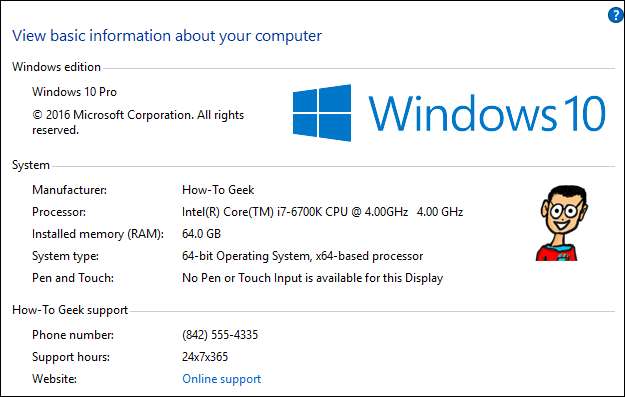
Ha valaha el akarja távolítani a módosításokat, csak térjen vissza a
OEMInformation
gombot, és törölje az összes értéket, a
(Alapértelmezett)
érték. Ha vissza akarja állítani azokat az adatokat, amelyek korábban ott voltak, akkor a régi információkat vissza kell állítania az egyes értékeken.
Töltse le az egy kattintással elérhető regisztrációs feltöréseket
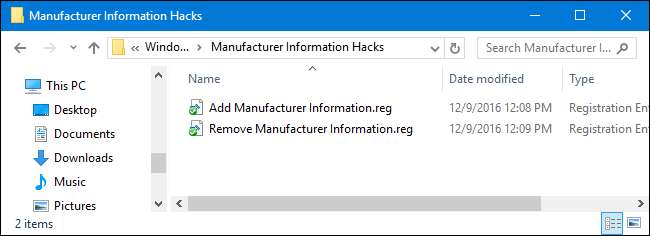
Ha nincs kedved magad belemerülni a Nyilvántartóba, létrehoztunk néhány regisztrációs feltörést, amelyet használhatsz. A „Gyártói információk hozzáadása” hack hozzáadja az összes szükséges értéket. A „Gyártói adatok eltávolítása” hack eltávolítja ezeket az értékeket. Mindkét feltörést a következő ZIP fájl tartalmazza.
Gyártói információk Hacks
Természetesen, mivel nem tudjuk, milyen információkat szeretne hozzáadni, ezért ezeket a hackeket egy kicsit szerkesztenie kell, mielőtt felhasználná őket. Miután letöltötte és kibontotta őket, kattintson a jobb gombbal a „Gyártói információk hozzáadása” feltörésre, és válassza a helyi menü „Szerkesztés” parancsát.
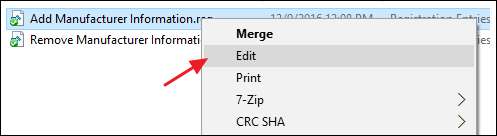
Ez megnyitja a Jegyzettömb hackjét. Cserélje ki a feltört információkat a használni kívánt információkra. Például le szeretné cserélni a „Gyártó_neve” szót a használni kívánt névre. Csak győződjön meg róla, hogy az idézőjeleket a helyén hagyja. És ha vannak olyan információk, amelyeket nem szeretne feltüntetni - például mondjuk egy támogató telefonszámot -, akkor egyszerűen törölheti az egész sort.
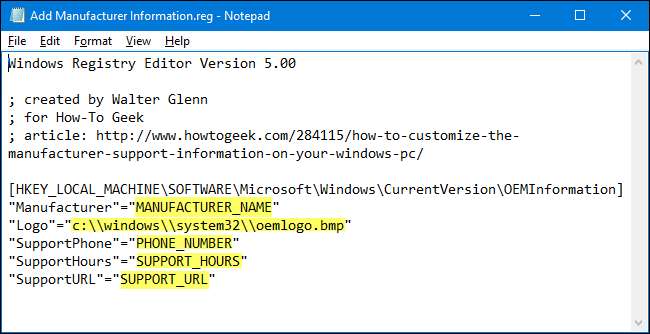
Ha végzett a szerkesztéssel, mentse a fájlt, majd kattintson rá duplán, hogy alkalmazza a rendszerleíró adatbázisában.
Igen, a feltörés módosítása majdnem annyi munka, mint ha csak magának megy be a Registry-be, de ha olyan gyártói információkat szeretne létrehozni, amelyeket gyorsan hozzáadhat több PC-hez, akkor ez a feltörés jó kis időt takarít meg Önnek.
ÖSSZEFÜGGŐ: Hogyan készítsünk saját Windows rendszerleíró adatbázis-feltöréseket
Ezek a hackek valójában csak a
OEMInformation
kulcsot, lecsupaszítva azokra az értékekre, amelyekről az előző szakaszban beszéltünk, majd exportáltunk egy .REG fájlba. A hackek futtatása csak módosítja az értéket. És ha élvezni akarja a Nyilvántartást, érdemes időt szánnia a tanulásra
hogyan készítheti el saját Registry hackjeit
.







